Создание объектов
Для того чтобы пользователь мог создавать объекты:
- в свойствах пользователя должна быть включена опция Может создавать элементы;
- в свойствах учетной записи, в которой необходимо создать объект, должна быть включена услуга Объекты: Доступ.
При создании объектов необходимо учитывать следующие особенности:
- нельзя создавать объекты в учетной записи верхнего уровня;
- не рекомендуется создавать объекты в учетной записи с правами дилера.
В Wialon можно создавать объекты тремя способами:
- создать объект вручную;
- импортировать объект из файла WLP;
- импортировать объекты массово из файла XLSX или CSV (подходит для переноса целого автопарка в Wialon);
Кроме того, вы можете переносить объекты из одной учетной записи Wialon в другую.
Создание объекта вручную
Предварительно подключите и настройте устройство (трекер) на транспортном средстве, стационарном оборудовании или любом объекте, за которым вы хотите следить. В качестве трекера вы также можете использовать смартфон с установленным на нем приложением (например, WiaTag).
Устройство должно отправлять данные на сервер, адрес которого автоматически показывается в поле Адрес сервера после указания типа устройства на вкладке Основное (см. шаг 2 ниже).
Чтобы создать объект, выполните следующие действия:
-
С помощью переключателя выберите режим Объекты и нажмите на кнопку Создать.
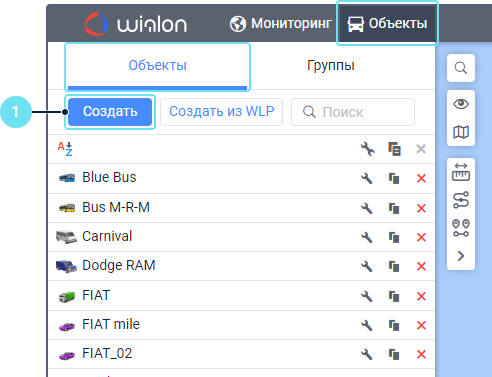
-
Укажите свойства объекта. Для подключения объекта к системе необходимо заполнить как минимум следующие поля на вкладке Основное:
- Имя;
- Тип устройства;
- Уникальный ID.
После выбора типа устройства, в поле Адрес сервера автоматически указывается IP-адрес сервера и порт для этого типа. Настройте ваше устройство таким образом, чтобы оно отправляло данные на адрес из поля Адрес сервера.
Если для выбранного типа устройства доступен список наиболее используемых датчиков, вы можете увидеть его на вкладке Датчики и добавить необходимые. Перед добавлением убедитесь, что устройство присылает указанные параметры датчиков. Вы также можете вернуться к списку датчиков после того, как устройство начнет присылать сообщения. В этом случае список будет уточнен и обновлен в соответствии с полученными сообщениями.
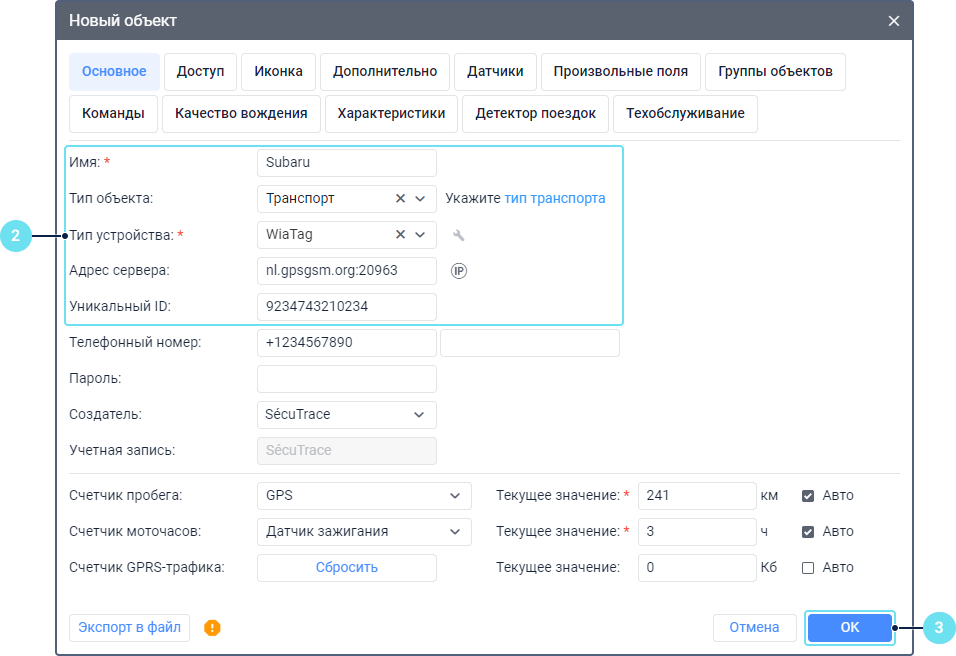
-
Сохраните изменения.
-
Перейдите на вкладку Мониторинг, куда автоматически добавляются созданные объекты. Удостоверьтесь, что объект подключен и отправляет сообщения в систему. В этом случае в списке в столбце Состояние соединения для него показывается зеленый маркер.
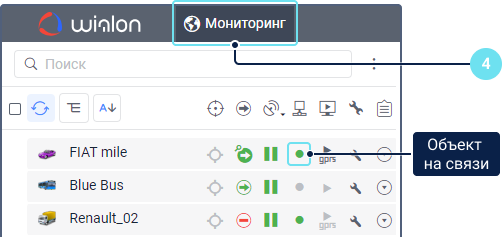
При создании объектов для их параметров используется система мер из настроек пользователя. Для существующих объектов систему мер можно изменить только при помощи конвертации.
Создание из файла WLP
Если у вас есть файл WLP с сохраненными свойствами объекта, то вы можете создать объект с ужé настроенными свойствами. Для этого нажмите на кнопку Создать из WLP, выберите файл и параметры, которые вы хотите добавить в свойства объекта, и нажмите Далее.
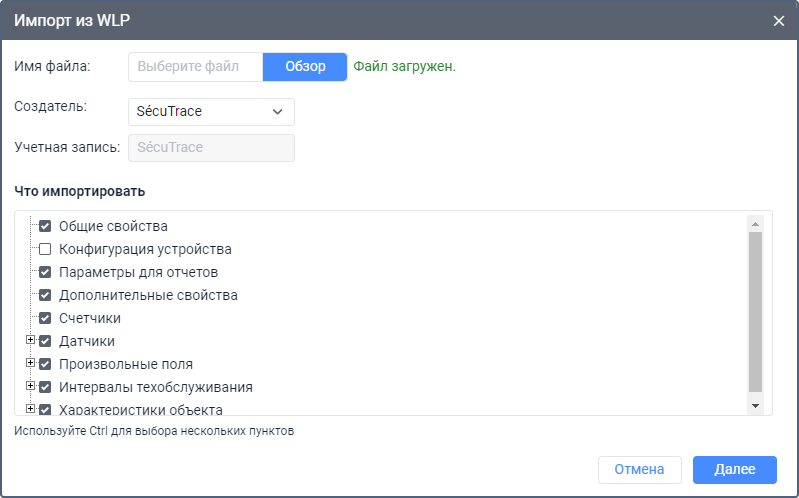
В результате создается новый объект и открываются его свойства.
Если при создании объекта из WLP-файла указанный в нем тип устройства недоступен для вашей учетной записи, то тип устройства создаваемого объекта автоматически изменяется на Wialon Retranslator.